Jika berbicara mengenai Zimbra Mail Server, apakah Anda sudah tahu apa itu Zimbra? Zimbra adalah software open source yang digunakan untuk email dan kolaborasi (groupware). Yang mana menyediakan solusi email server yang powerfull, penjadwalan, kalender grub, kontak dan juga manajemen penyimpanan dokumen via web. Zimbra Mail Server ini tersedia untuk Linux, ac OS X dan platform virtualisasi. Zimbra juga menggunakan klien ajak web 2.0 yang dapat dijalankan pada browse Firefox, Safari dan Internet Explorer (6.0+) dan IE. Artikel kali ini akan membahas sedikit tentang Tutorial Install Zimbra Mail-Server di VPS Centos 7
Apa Itu Zimbra Mail-Server ?
Sebelum memulai Tutorial Install Zimbra Mail-Server di VPS Centos 7 kita berkenalan dulu dengan apa itu Zimbra, Zimbra Collaboration, dulunya dikenal dengan nama Zimbra Collaboration Suite (ZCS), adalah software kolaboratif yang didalamnya terdapat fitur email server dan web client.
Awalnya, Zimbra dikembangkan oleh LiquidSys yang kemudian berganti nama menjadi Zimbra, Inc pada tahun 2005. Zimbra Collaboration Suite pertama kali dirilis pada tahun 2005. Dua tahun kemudian karena kinerjanya yang bagus, Zimbra diakuisisi oleh raksasa teknologi saat itu, Yahoo!, yang kemudian dijual ke VMware pada Januari 2010.
Hingga akhirnya, Zimbra yang pada tahun 2013 berubah nama jadi Zimbra, Inc. Dan sejak bulan Agustus Zimbra dimilki oleh Syanacor. Menyangkut nama Zimbra yang unik, kabarnya diambil dari lagu berjudul “I Zimbra” dari band Talking Heads.
Persiapan Untuk Instalasi
- Server VPS / VM, jika belum ada, bisa order VPS/VM di https://www.cloudaja.id/cloud-vps-indonesia atau bisa di https://www.natanetwork.com/vps-nvme-indonesia
- Domain Aktif, jika belum ada, bisa order di https://www.cloudaja.id/jual-domain-murah
Langkah-Langkah Instalasi
- Masuk ke VM CloudAja menggunakan Login SSH
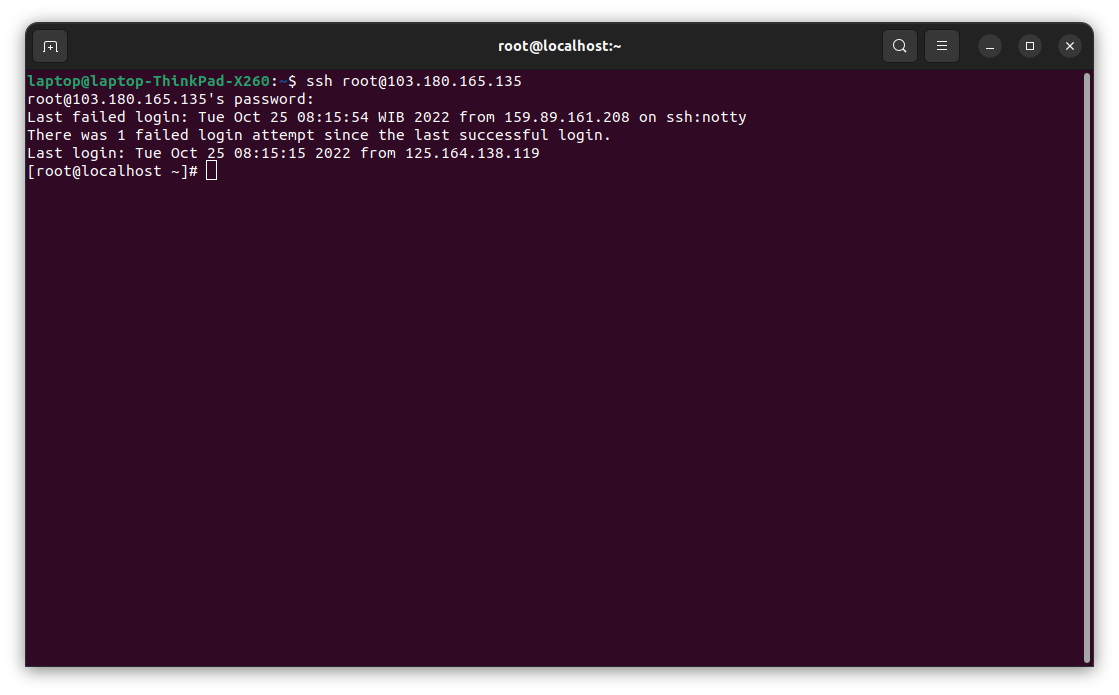
- Menghentikan Layanan Postfix
sudo stop postfixsudo systemctl disable postfixsudo yum remove postfix
- Update Sistem dengan perintah dibawah ini
sudo yum -y update
- Kemudian Set Hostname dengan perintah dibawah inihostnamectl set-hostname <hostname>

- Tambahkan IP pada hostname dengan perintah dibawah ini
vim /etc/hosts
format : <ip-address> <FQDN> <name>
- Periksa Nameserver dengan perintah dibawah ini
dig -t A "mail.domain.com" dig -t MX "domain.com"
- Download dan Install Zimbra
wget https://files.zimbra.com/downloads/8.8.15_GA/zcs-8.8.15_GA_3869.RHEL7_64.20190918004220.tgz
- Kemudian Extract file Zimbra yang telah di download, Pindah directory ke File Zimbra yang telah ter Extract
tar xvf zcs-8.8.15_GA_3869.RHEL7_64.20190918004220.tgz
cd zcs-8.8.15_GA_3869.RHEL7_64.20190918004220.tgz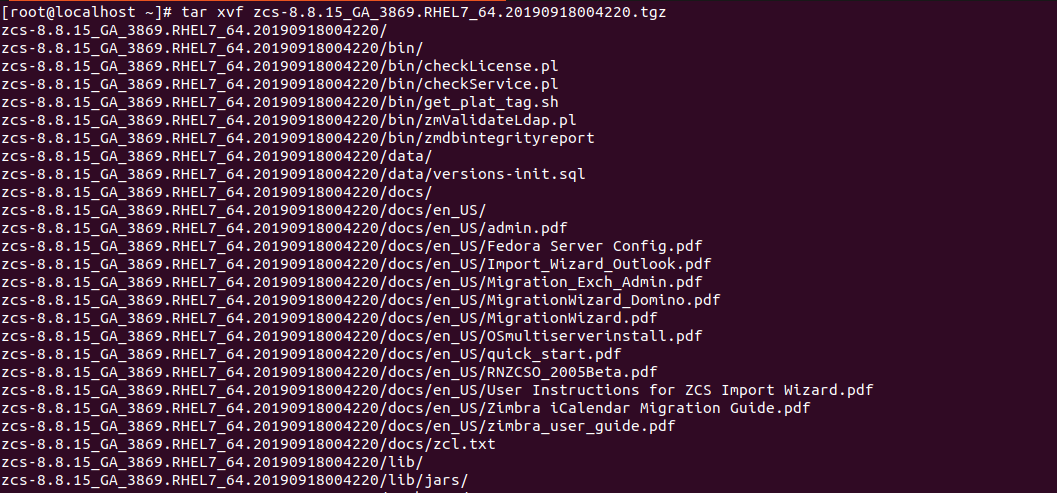
- Kemudian jalankan script dibawah ini untuk memulai proses instalasi zimbra
sudo screen ./install.sh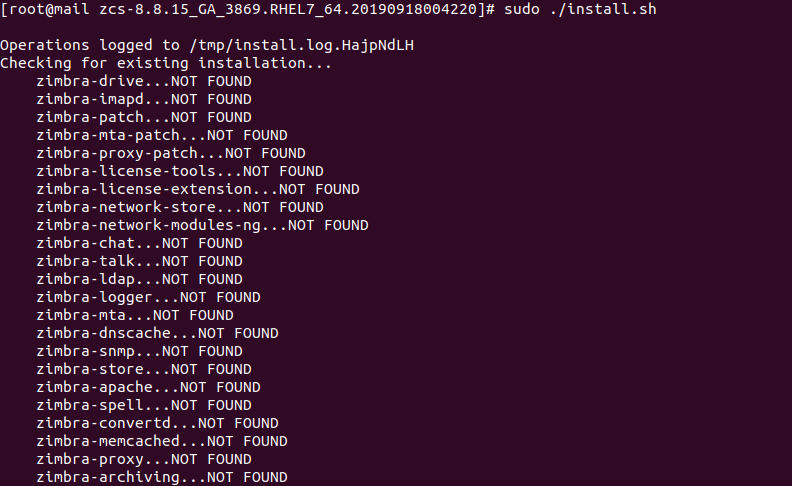
- tekan Y untuk Lincese Agreement
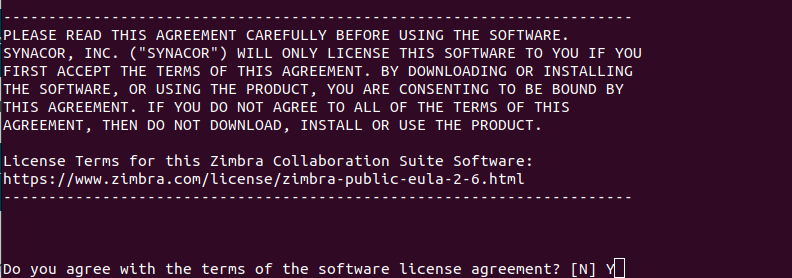
- Tekan Y untuk Zimbra Package Repository
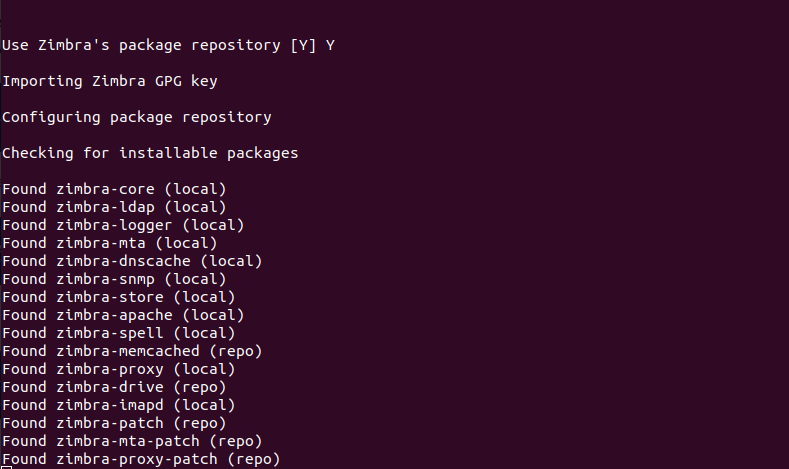
- Kemudian pada tahap install package pastikan tekan Y pada setiap package kecuali pada zimbra-impad (opsional)
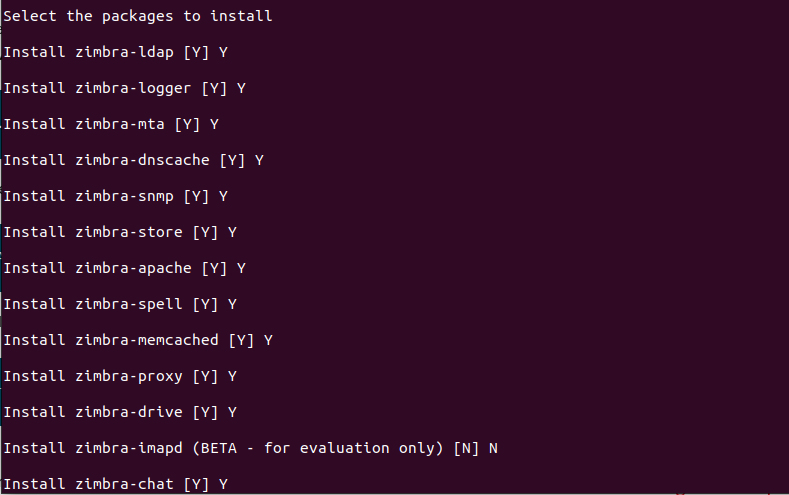
- kemudian tekan Y saja pada langkah selanjutnya
- Tunggu Proses instalasi berjalan
- Ketika masih error, maka ketikan “No” saja hingga lanjut ke tahap selanjutnya

- kemudian ketikan angka 7 untuk melalukan set-password amin pada zimbra
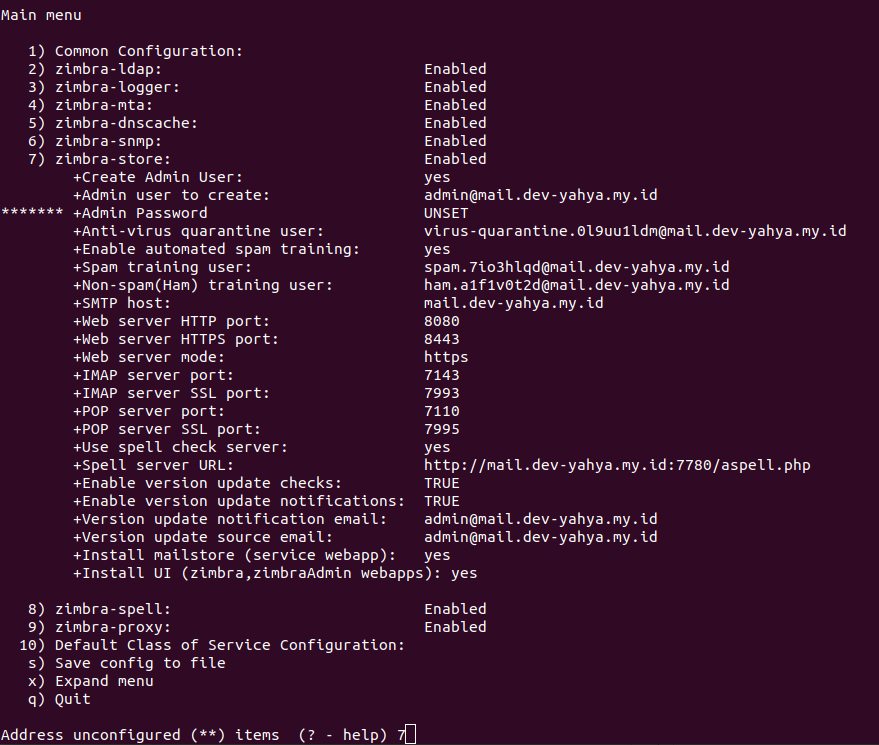
- kemudian ketikan angka 4 untuk melanjutkan dan masukkan password
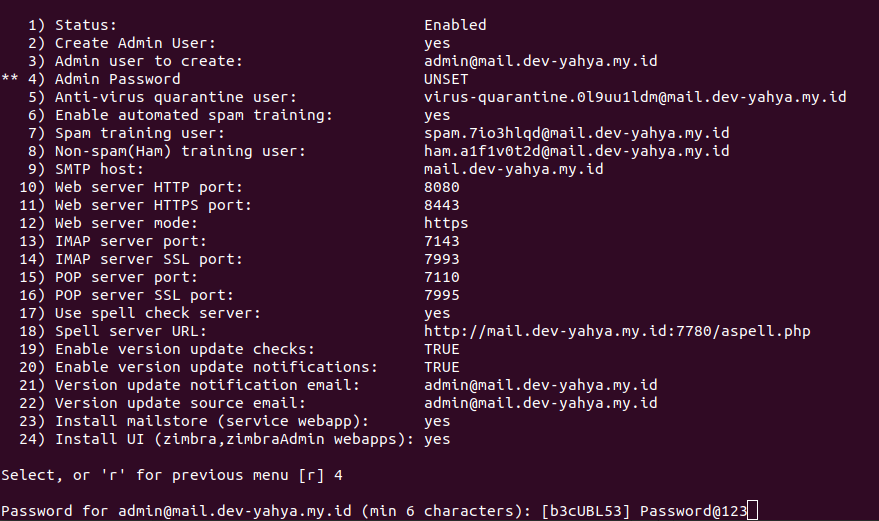
- Setelah selesai, selanjutnya tekan ‘a’ untuk apply dan melanjutkan proses selanjutnya
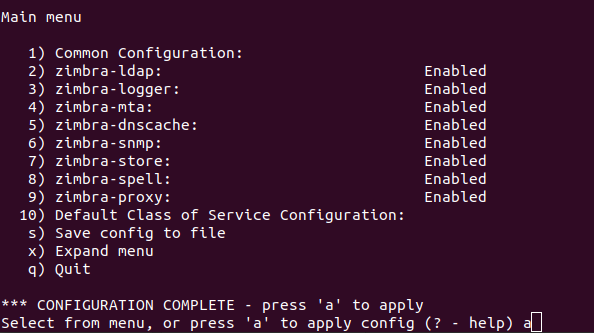
- kemudian tunggu proses instalasi berjalan, setelah instalasi selesai ketik enter untuk mengakhiri instalasi
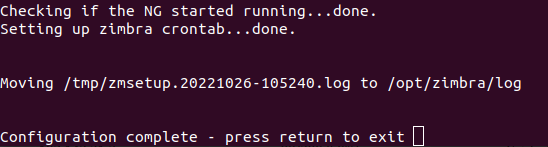
- masuk akses zimbra server
sudo su - zimbra

- kemudian cek status dari zimbra apakah sudah aktif atau belum dengan perintah zmcontrol status
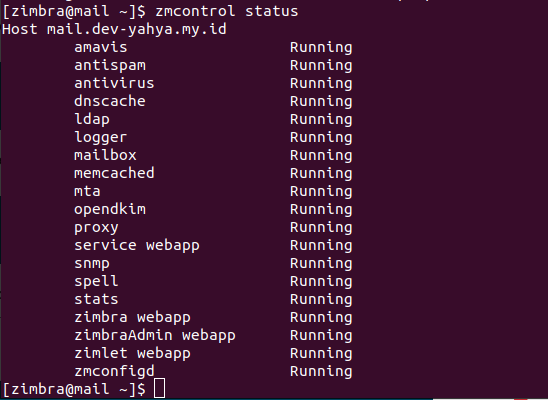
- kemudian coba akses zimbra dengan :mail.domain.com:7071 atau ip:7071
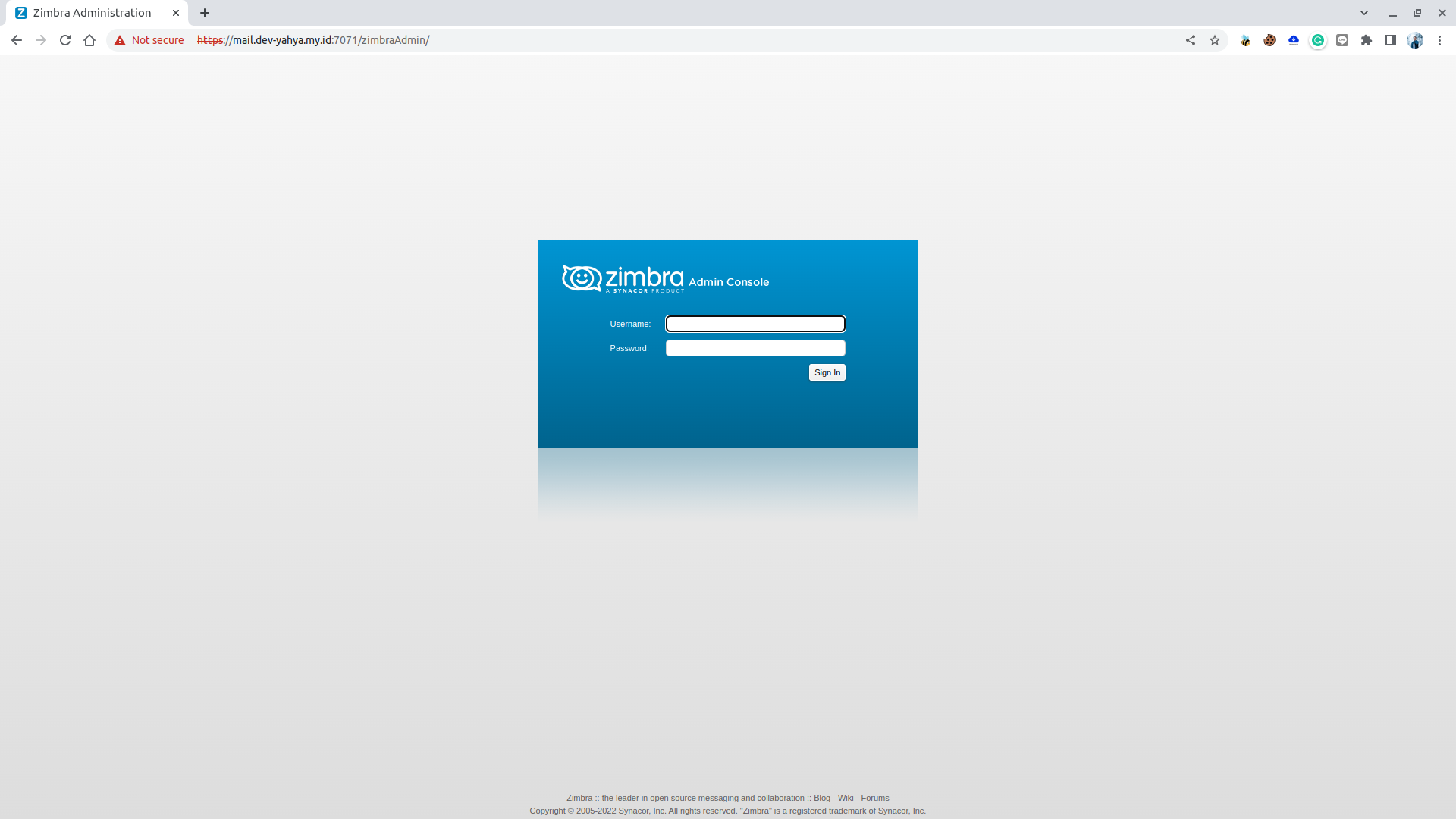
- coba login menggunakan username : [email protected] dan password : di-set sebelumnya, maka akan muncul halaman dashboard dari zimbra
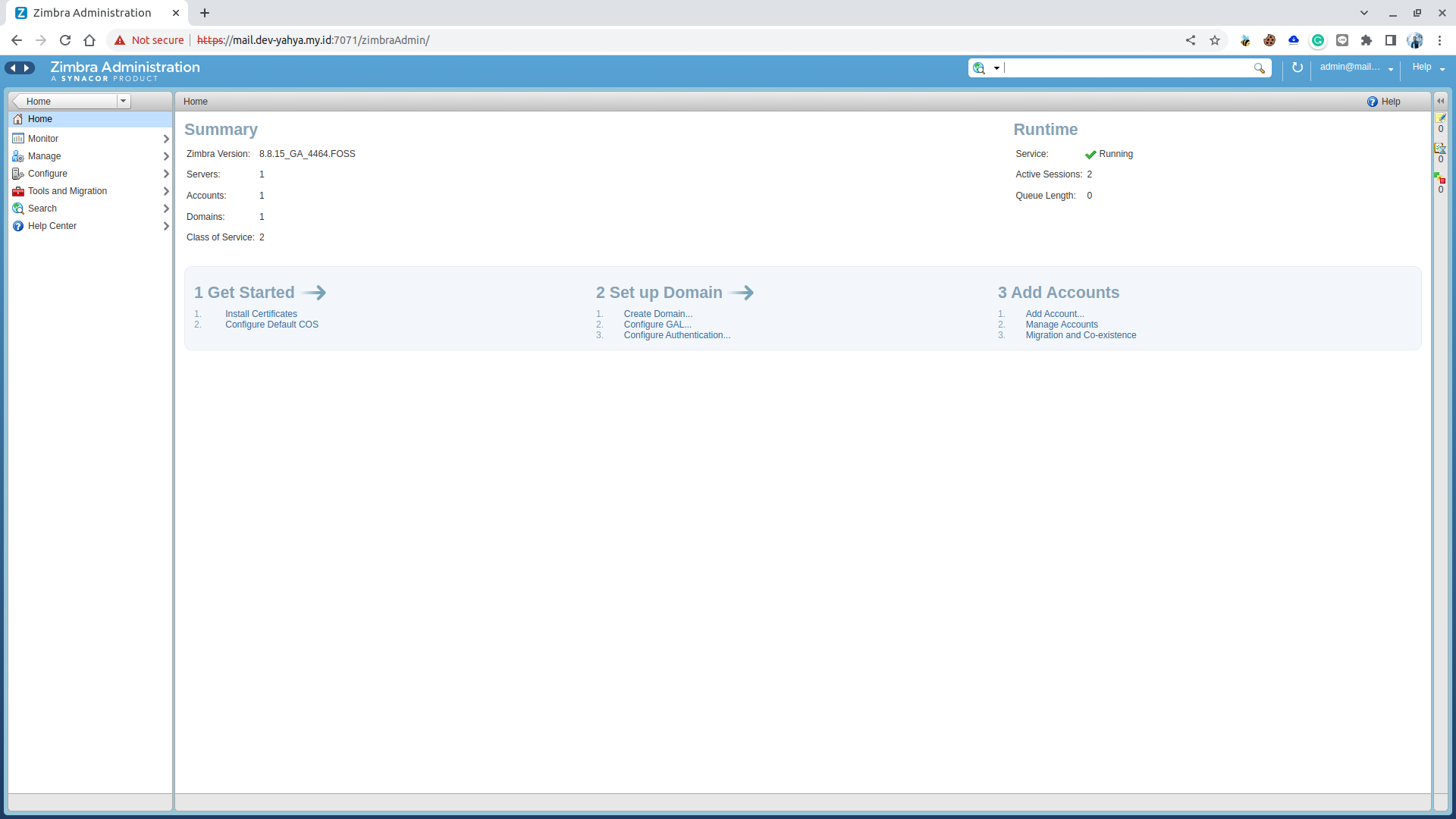
- Proses Instalasi Selesai
- Langkah Selanjutnya adalah Mengaktifkan SPF dan DKIM agar kita dapat mengirim dan menerima email. tutorial dapat dilihat di https://wiki.zimbra.com/wiki/Best_Practices_on_Email_Protection:_SPF,_DKIM_and_DMARC
- Semoga Bermanfaat !
